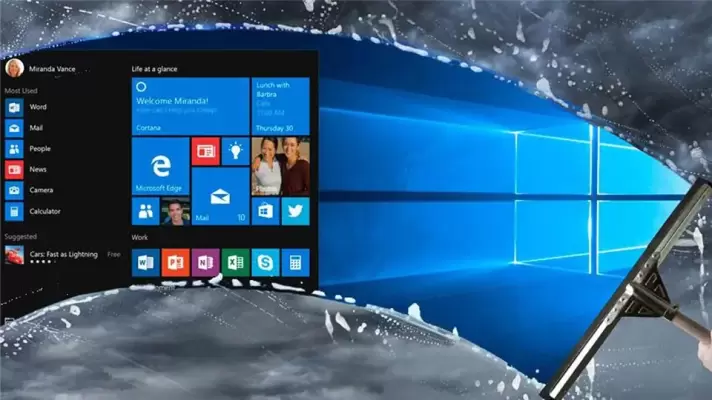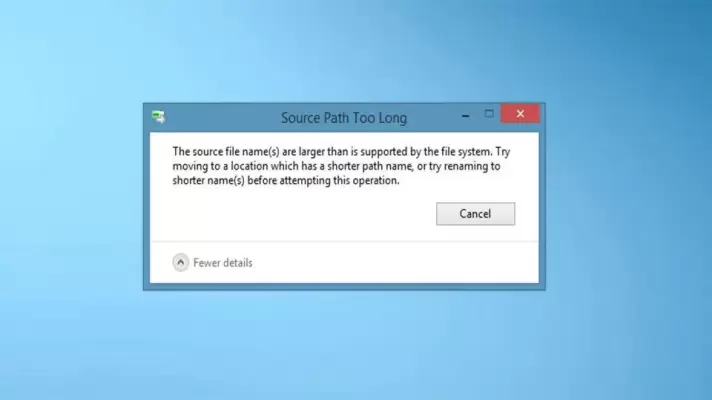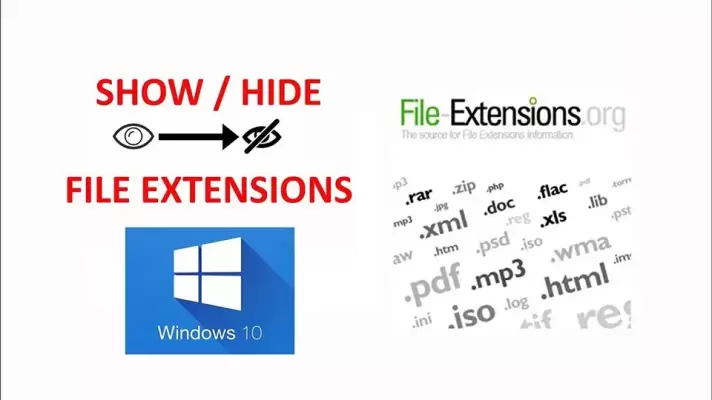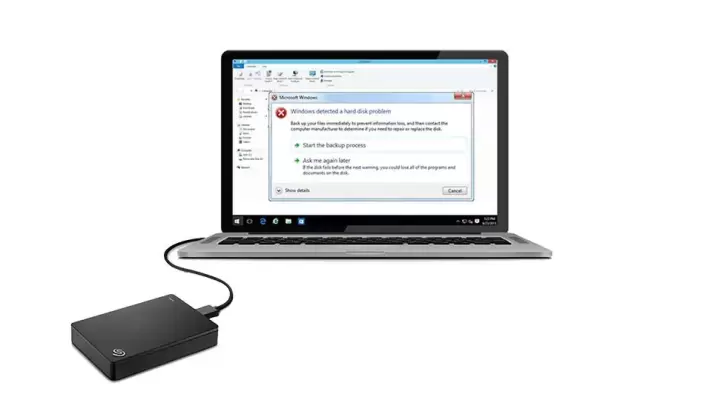مشکل بوت نشدن ویندوز ممکن است به دلیل از بین رفتن اطلاعات پیکربندی بوت یا Boot Configuration Data یا به اختصار BCD به وجود بیاید. به عبارت دیگر ممکن است ویندوز و نرمافزارها و درایورهای نصب شده و تنظیمات، همگی صحیح و سالم باشد و تنها مشکل، از بین رفتن یا اشتباه بودن تنظیمات Boot باشد. به هر حال ممکن است فایل مربوطه خراب شده باشد و یا به صورت تصادفی، دیلیت شده باشد.
در چنین شرایطی داشتن یک کپی ساده و بازگردانی آن، بهترین راه حل مشکل بوت نشدن ویندوز است. بنابراین بهتر است هر از گاهی از BCD ویندوز یک بکاپ ساده تهیه کنید و در محلی امن نگه دارید.
در ویندوز ۷ و ۸ و ویندوز ۱۰ با دو روش ساده میتوان از BCD بکاپ تهیه کرد که یکی استفاده از نرمافزارهای جانبی است و دیگری استفاده از دستورات cmd و در صورت بروز مشکل نیز میتوان با دستورات cmd ساده، مشکل را برطرف کرد. در این مقاله به هر دو روش میپردازیم. با ما باشید تا برای خرابی پیشبینینشدهی تنظیمات بوت ویندوز، آماده شویم.